- Autor Abigail Brown [email protected].
- Public 2023-12-17 06:42.
- Naposledy změněno 2025-01-24 12:05.
Co je dobré vědět
- Soubor NOMEDIA je soubor Android No Media.
- Složky obsahující tento soubor skryjí mediální soubory.
- Tyto soubory můžete vytvářet a mazat, abyste skryli nebo odkryli obsah.
Tento článek vysvětluje, co jsou soubory NOMEDIA a proč je v telefonu vidíte. Podíváme se na to, jak je vytvořit a odstranit, abyste skryli nebo zobrazili mediální soubory.
Co je soubor NOMEDIA?
Soubor s příponou. NOMEDIA je soubor Android No Media. Zobrazují se pouze na telefonech a tabletech Android nebo na zařízeních připojených k zařízení Android.
Tyto speciální soubory nikdy nemají název souboru (tj. vždy se zobrazují jako .nomedia) a používají se k tomu, aby sdělily ostatním aplikacím, aby se vyhnuly hledání mediálních souborů v stejná složka, kde existuje soubor NOMEDIA.
Pokud je například složka s názvem Screenshots a v ní je soubor. NOMEDIA, většina aplikací, které tam hledají obrázky/videa, pochopí, že by z ní neměla číst žádná data. Jinými slovy, složka se bude zdát neviditelná.
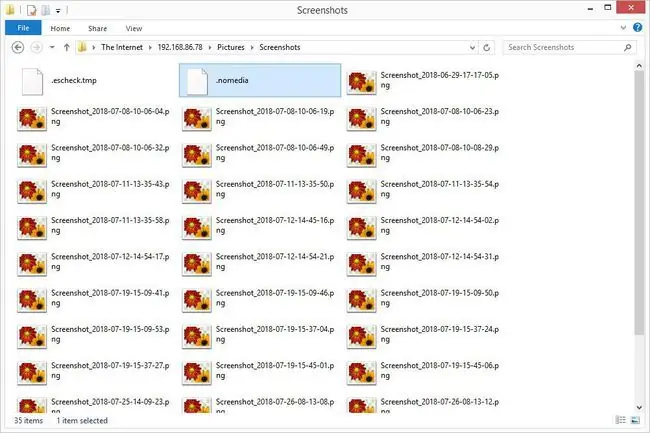
Použití pro soubor NOMEDIA
Protože v podstatě skrývá složku před ostatními aplikacemi, nejzjevnější výhodou umístění souboru NOMEDIA do složky v telefonu je skrytí soukromých obrázků nebo skrytí nežádoucích nebo nadbytečných vyzváněcích tónů, obrázků, videí atd.
Můžete například vložit své citlivé fotky a videa do alba s tajným obsahem v aplikaci galerie a poté do něj přidat soubor NOMEDIA, aby náhodný pozorovatel, který si prohlíží vaše obrázky, viděl jen to, co chcete viz.
Tyto soubory jsou také užitečné v situacích, kdy by zařízení jinak mohlo mít obrovský výkon, pokud by multimediální přehrávač prohledal složku se stovkami nebo tisíci souborů obrázků nebo videí. Pokud nechcete, aby aplikace procházela nějakou konkrétní složkou, můžete ušetřit spoustu paměti a výdrže baterie tím, že ji označíte jako složku „žádná média“.
Vědět, k čemu se tyto soubory používají, je také užitečné, pokud vaše multimediální aplikace nezobrazuje všechny vaše obrázky nebo videa. Pokud například Fotky Google nebudou zálohovat soubory v určité složce, můžete zjistit, že je to proto, že je v ní soubor NOMEDIA. V takovém případě smazání nebo přejmenování souboru umožní Fotkám Google číst obsah normálně.
Jak vytvořit nebo smazat soubory NOMEDIA v systému Android
Soubor NOMEDIA musí být umístěn do složky, která by měla být označena jako složka „žádná média“. Můžete si jej vytvořit sami, pokud budete chtít skrýt obsah složky, nebo smazat soubor NOMEDIA a zobrazit tak hudbu, videa, vyzváněcí tóny atd.
Tento druh souboru můžete vytvářet a mazat přímo ze svého zařízení pomocí aplikace, jako je g(x) labs’ Nomedia nebo aplikace Droida se stejným názvem. Pokud používáte ten z g(x) labs, přepněte volbu na ON vedle libovolné složky a vložte do ní soubor. NOMEDIA. Druhým klepnutím a podržením složky vytvořte tento speciální soubor; složka zčervená, což znamená, že je v ní soubor NOMEDIA.
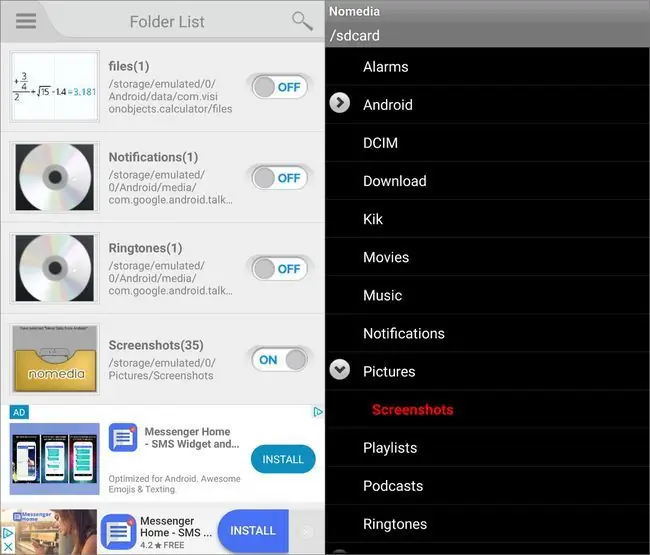
Některé aplikace pro průzkumník souborů, jako je File Manager Pro, umožňují přejmenovat soubory, což znamená, že můžete přejmenovat jakýkoli soubor v libovolné složce na název .nomedia. Je však zřejmé, že je to dobrý nápad pouze v případě, že je ve složce nedůležitý soubor, jehož přejmenování nevadí.
Při používání aplikací, které nejsou speciálně vytvořeny pro práci s obsahem NOMEDIA, buďte velmi opatrní. Protože aplikace nemusí zobrazovat složky NOMEDIA (většina ne), data mohou být skryta i před touto aplikací, jako je tomu u File Manager Pro. To znamená, že jej nebudete moci zobrazit pomocí stejné aplikace.
Další způsob, jak vytvořit nebo odstranit soubory NOMEDIA, je z vašeho počítače. Nainstalujte ES File Explorer File Manager do svého Androidu a poté z nabídky otevřete Network > Remote Manager. Povolte funkci vzdálené sítě a poté z počítače přejděte na adresu FTP uvedenou v aplikaci.
Jak vytvořit nebo odstranit soubory NOMEDIA v systému Windows
V systému Windows můžete otevřít Průzkumníka souborů a zadat adresu do navigačního panelu, jak je znázorněno na obrázku v horní části této stránky. Odtud můžete vytvořit nový textový soubor s názvem nomedia v libovolné složce nebo přejmenovat kterýkoli ze souborů tak, aby měl příponu souboru NOMEDIA (nezapomeňte také odstranit název souboru).
Tato metoda také funguje pro odstranění nebo přejmenování souboru NOMEDIA, aby se skrytý efekt vrátil zpět.
Pokud máte potíže s vytvořením souboru NOMEDIA z počítače, otevřete nejprve textový editor a poté si uložte nomediasoubor do složky v počítači (ujistěte se, že možnost Uložit jako typ je nastavena na Všechny soubory), odkud jej můžete zkopírovat do složky v zařízení Android prostřednictvím připojení FTP.
Na rozdíl od většiny souborů není žádný důvod pokoušet se otevřít soubor NOMEDIA. Většina z nich je úplně prázdná, takže zobrazením jednoho v textovém editoru se stejně nic neukáže.
Jedinou výjimkou je, pokud jste fotku nebo video přejmenovali na .nomedia, abyste skryli složku. Pokud je tomu tak, přejmenováním zpět na PNG, JPG, MP4 atd. budete moci soubor znovu normálně používat.
Otevírání podobných souborů
Existuje mnoho přípon souborů, a tedy i mnoho formátů souborů. Některé z nich vypadají tak podobně, že je snadné je zaměnit za druhé. Pokud se pokoušíte použít soubor NOMEDIA, ale nefunguje tak, jak byste očekávali, znovu si přečtěte příponu souboru; ve skutečnosti to může být úplně jiný soubor.
Například soubor MEDIA se může na první pohled zdát, že souvisí se soubory NOMEDIA, ale tato přípona je ve skutečnosti vyhrazena pro videa vytvořená některými bezpečnostními kamerami. Namísto prázdného souboru je to skutečné video, které lze zobrazit některými přehrávači médií.
FAQ
Jak smažete soubory NOMEDIA?
Na počítači smažte soubor NOMEDIA stejným způsobem, jakým byste smazali jakýkoli soubor: vyberte soubor a stiskněte Delete na klávesnici nebo klikněte na soubor pravým tlačítkem a vybrat Delete V systému Android si budete muset stáhnout aplikaci pro správu souborů, jako je Nomedia, abyste je mohli vytvořit a odstranit.
Mohou soubory NOMEDIA obsahovat viry nebo být nebezpečné?
Ne. I když se přípona souboru zdá divná a zabírá nula bajtů místa, je to záměrné a není to problém.






